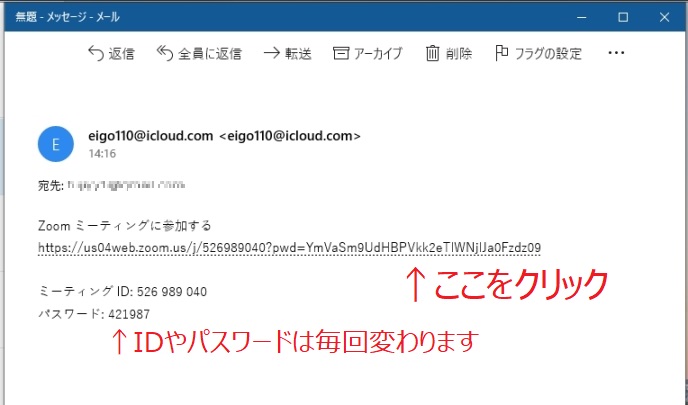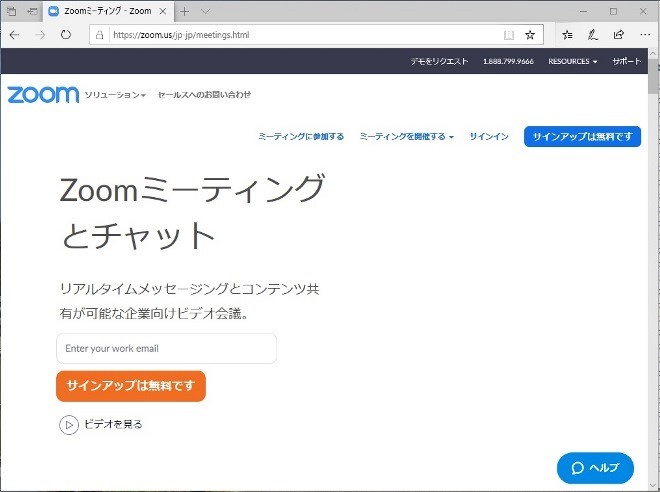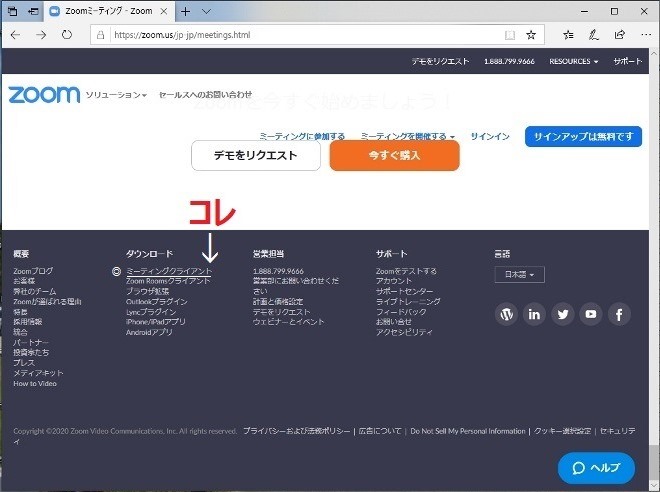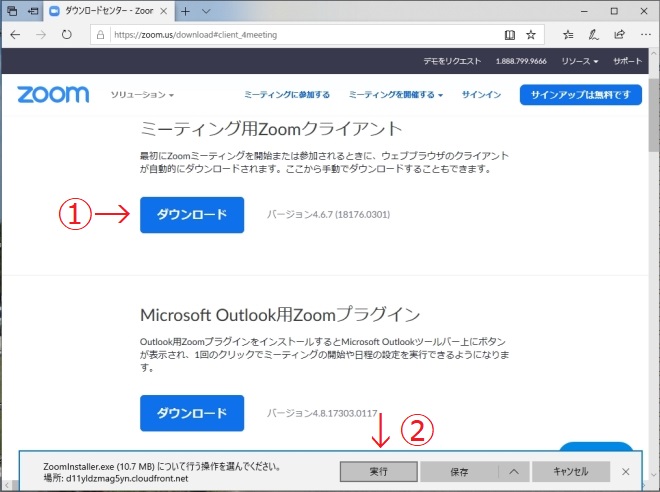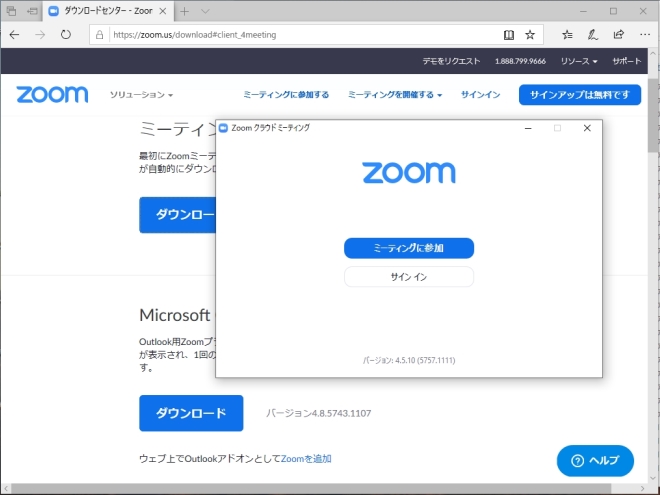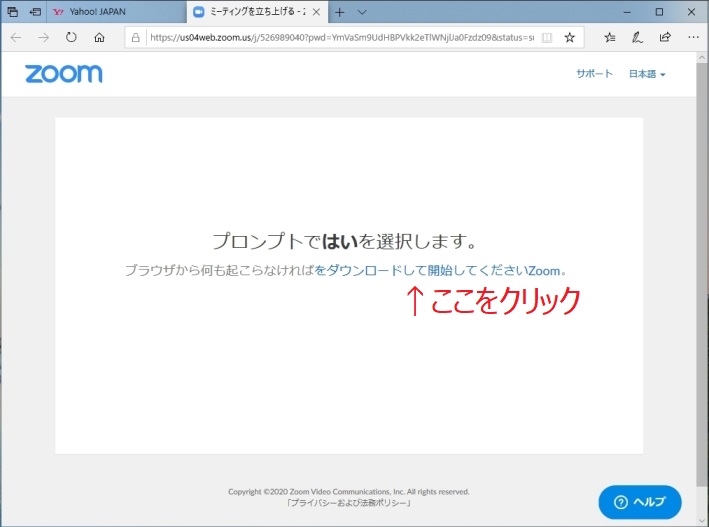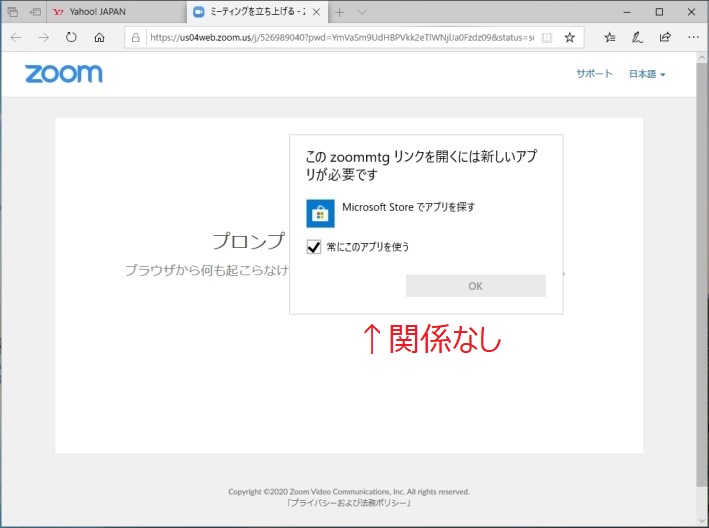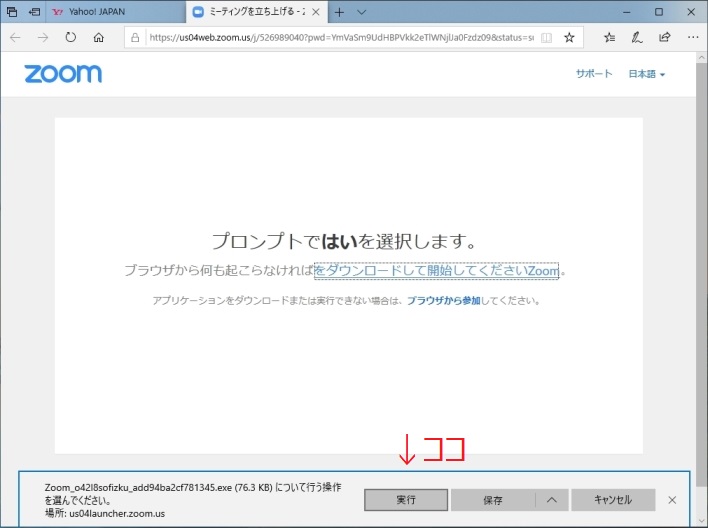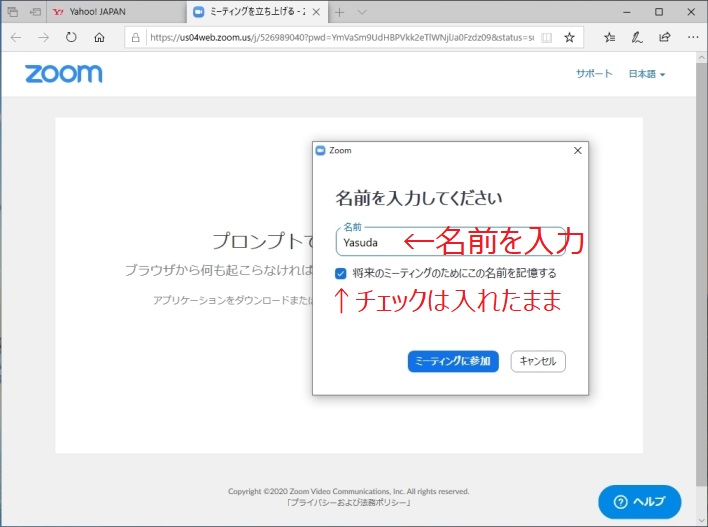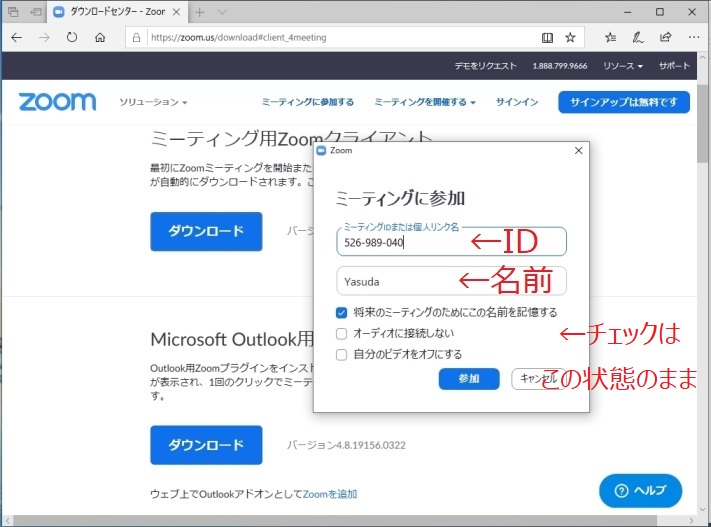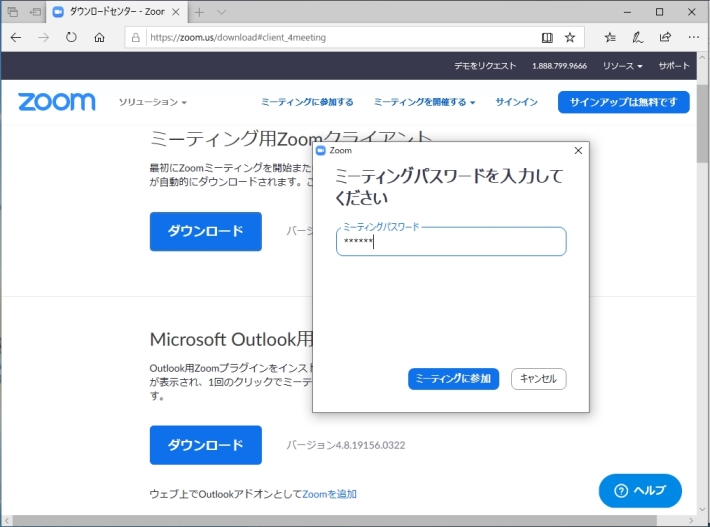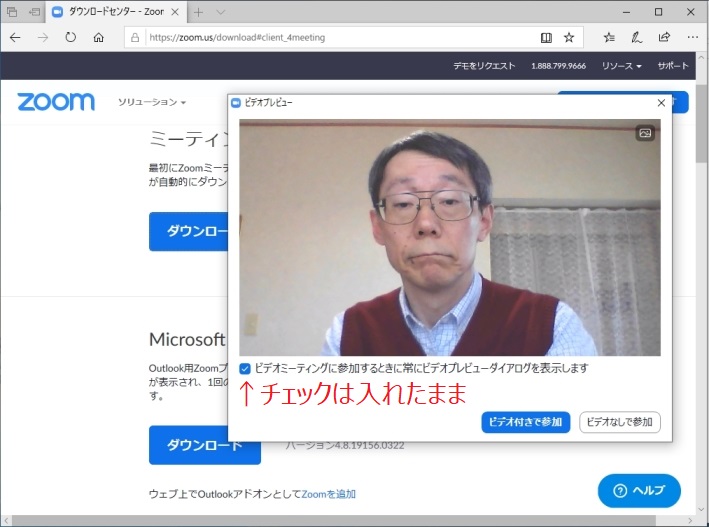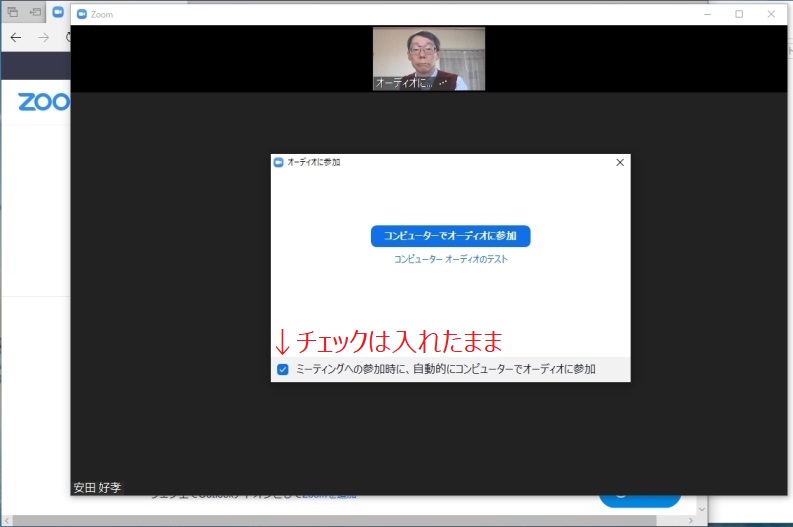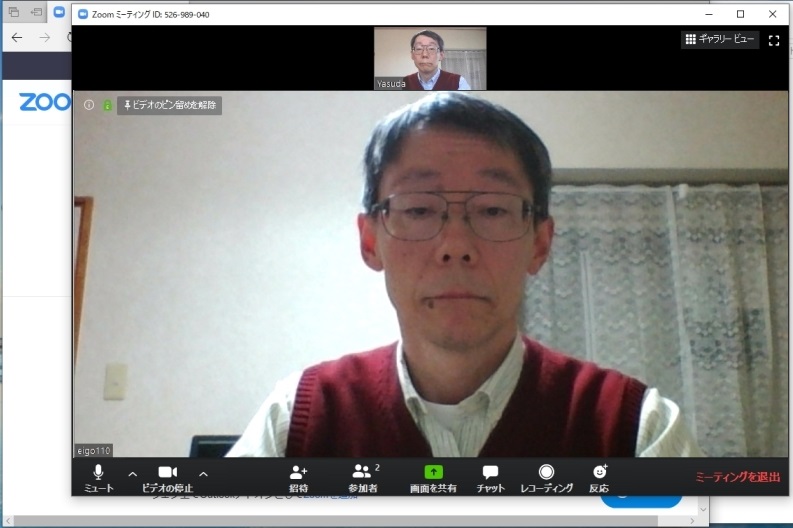英語 家庭教師 オンライン Zoomの使い方(パソコン)

Zoomの使い方(インストール法)
家庭教師 英語110番のオンライン授業は、Zoom(→公式サイト)というwebでミーティングを行なうためのアプリ(無料)を用いて行ないます。
様々な便利な機能がありながら(>>授業のスタイル)、使い方はとにかく簡単でほぼ直感的に操作できます。
授業の開始も簡単で、毎回の授業直前に教師から送られるこのようなメールのURLをクリックするだけで、自動的にすぐ始まります。(見本はパソコンのメールですが、スマホ等も同様です)
アプリのインストールも簡単ですぐに済みます。もちろん授業前に予め済ませておくこともできますし、そうでなくても、初回授業(無料体験授業)開始時に送られるメールのURLをクリックすることでも、インストールを行なうことができます。
インストール法は以下の通りとなりますので、参考になさってください。
インストール法
スマホ(タブレット)
パソコン
※ 以下Windows10を例にご説明します。
1, 予めインストールする場合
>>2, 授業開始時のメールからインストールする場合へ
まずはZoomの公式サイトへ。
>>Zoom公式サイト
一番下までスクロールし、ダウンロードのコーナーにある「ミーティングクライアント」をクリック。
※ サイト上部の「サインアップは無料です」から入り、アカウントを作ってもよいですが、「ミーティングクライアント」ですと、個人情報等の入力も必要がなく(アカウントの作成も必要がなく)、アプリのインストールだけで済みますので簡単です。
※ なお自分からミーティングを開くのではなく、他者が開くミーティング(つまりここでの授業)に参加するだけであれば、アカウントは必ずしも必要なく「ミーティングクライアント」で十分です。
※ サイト上部の「サインアップは無料です」から入り、アカウントを作ってもよいですが、「ミーティングクライアント」ですと、個人情報等の入力も必要がなく(アカウントの作成も必要がなく)、アプリのインストールだけで済みますので簡単です。
※ なお自分からミーティングを開くのではなく、他者が開くミーティング(つまりここでの授業)に参加するだけであれば、アカウントは必ずしも必要なく「ミーティングクライアント」で十分です。
次のページで「ミーティング用Zoomクライアント」の「ダウンロード」をクリック。
その後下に現れる「実行」をクリックするとダウンロードが始まります。(保存場所を自ら選びたければ「保存∧」の方を選択してもOK)
その後下に現れる「実行」をクリックするとダウンロードが始まります。(保存場所を自ら選びたければ「保存∧」の方を選択してもOK)
1分ほどでこの表示が出てダウンロード&インストール終了です。
ここでブラウザを閉じて構いませんが、そのまま授業に入る場合は「ミーティングに参加」をクリックします。
ここでブラウザを閉じて構いませんが、そのまま授業に入る場合は「ミーティングに参加」をクリックします。
これ以降の授業開始までの手順は>>コチラへ
2, 授業開始時のメールからインストールする場合
授業開始時に送られるこのようなメールのURLをクリックします。
するとブラウザが開きこのページになりますので、中央部の「ダウンロードを開始してくださいZoom」をクリックしてください。
※ クリックしなくても、自然に進行する場合もあります。
※ クリックしなくても、自然に進行する場合もあります。
Microsoft Storeでアプリを探すといった表示や、その他の広告が出ることがありますが、関係ありませんので削除してください(何もないところをクリックするなどして)。
下に現れるバーの「実行」をクリック。(保存場所を自ら選びたければ「保存∧」の方を選択してもOK)
この表示が出たらダウンロード&インストール終了です。
授業に進むには名前を入力して「ミーティングに参加」をクリックしてください。
なおここでの名前が授業時の画面で表示されます(後で変更も可)。
授業に進むには名前を入力して「ミーティングに参加」をクリックしてください。
なおここでの名前が授業時の画面で表示されます(後で変更も可)。
これ以降の授業開始までの手順は>>コチラへ
↓そのまま授業に入る場合の手順
次の画面でミーティングID(授業開始時のメールに記載されていたもの)、および名前を入力し「参加」をクリック。
なおここでの名前が授業時の画面で表示されます(後で変更も可)。
なおここでの名前が授業時の画面で表示されます(後で変更も可)。
パスワード(授業開始時のメールに記載されていたもの)を入力して「ミーティングに参加」をクリック。
ビデオプレビュー画面が現れ「ビデオ付きで参加」をクリック。
※ メール経由でインストールをした方の手順はここからとなります(メールのURLにIDやパスワードが含まれていて、それらを入力する必要がないため)。
※ メール経由でインストールをした方の手順はここからとなります(メールのURLにIDやパスワードが含まれていて、それらを入力する必要がないため)。
最後に「コンピューターでオーディオに参加」をクリックして、
授業開始です。
なおこのような作業が必要なのは初回の授業のみで、2回目以降は授業開始時のメールのURLをクリックするだけで、即授業が始まります。
お問い合わせ
ご質問、無料体験授業のお申込み等、お気軽にお問い合わせください。
![]() TEL:042-703-9623 or 090-7257-8099 (8:00~22:00)
※ お電話は英語110番ではなく、教師名の安田で応答致します。
TEL:042-703-9623 or 090-7257-8099 (8:00~22:00)
※ お電話は英語110番ではなく、教師名の安田で応答致します。
![]() MAIL:eigo110@icloud.com
MAIL:eigo110@icloud.com
所在地:神奈川県相模原市中央区田名(番地等はお申込み時にお伝え致します)
オンライン家庭教師 英語110番 安田好孝